雨木林风一键装机的详细教程步骤
如何使用雨木林风工具重装系统?很多朋友在电脑出现系统问题的时候会选择重装系统,现在市面上有很多重装系统软件,不知道哪一款比较好用,下面小编介绍一下雨木林风这款重装系统软件。接下来看看详细的教程。
1、打开雨林木风装机大师,等待检测系统环境,点击下一步。
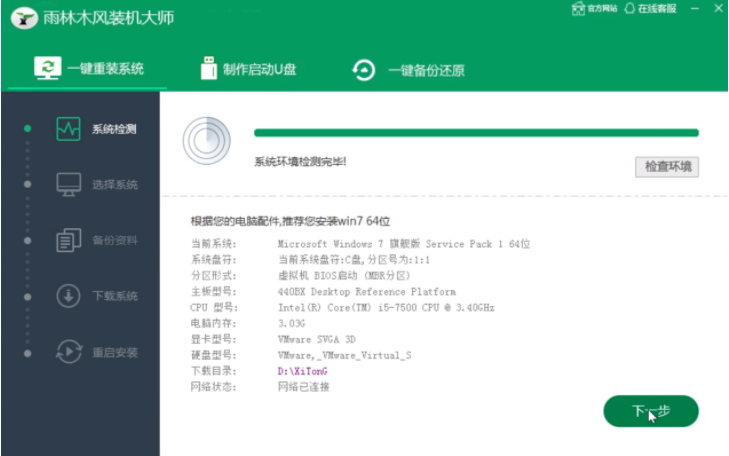
2、进入选择系统界面,选择需要重装的系统,点击下一步。
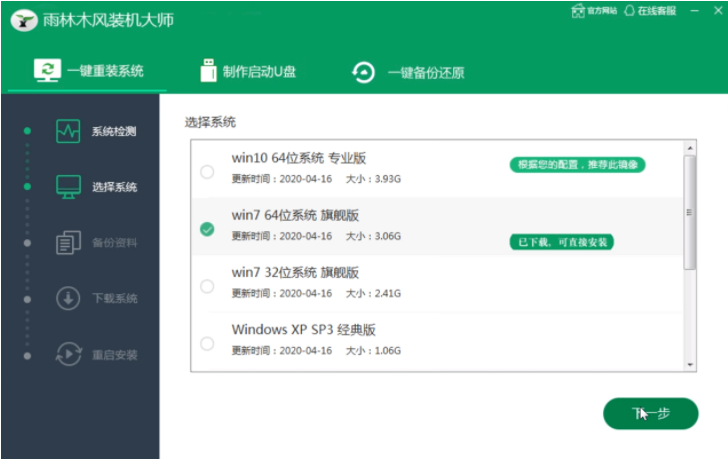
3、出现备份资料界面,选择需要备份的文件后,点击下一步。
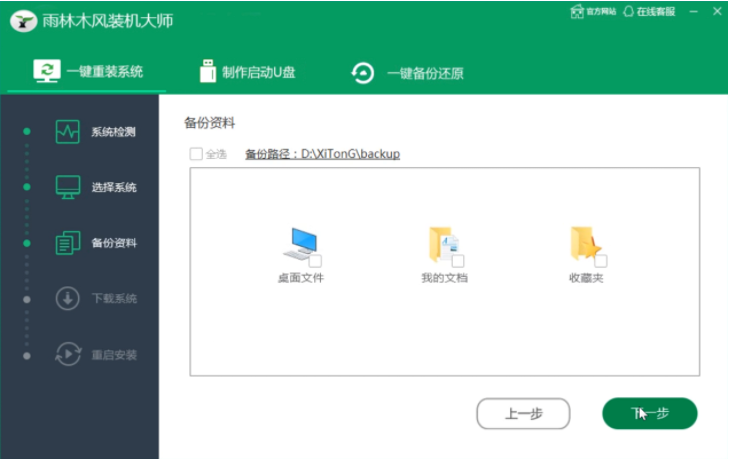
4、之后的步骤就无需操作了,静静等待系统的下载安装完成即可。
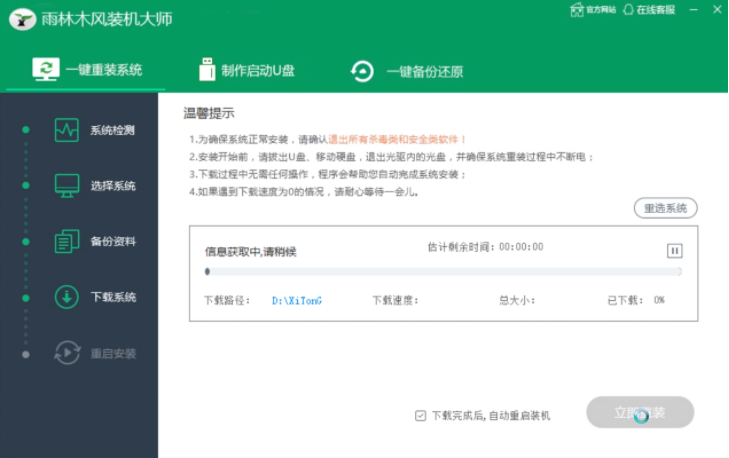
5、等待下载完成后倒计时重启弹窗中,选择确定,重启电脑。
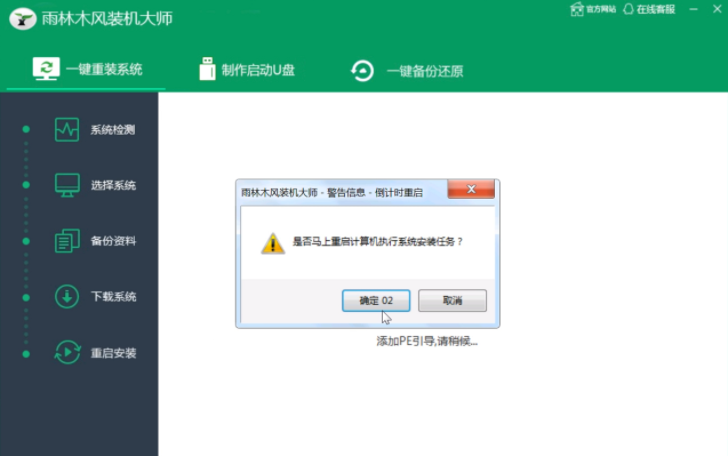
6、系统重启后,选择PE进入系统。
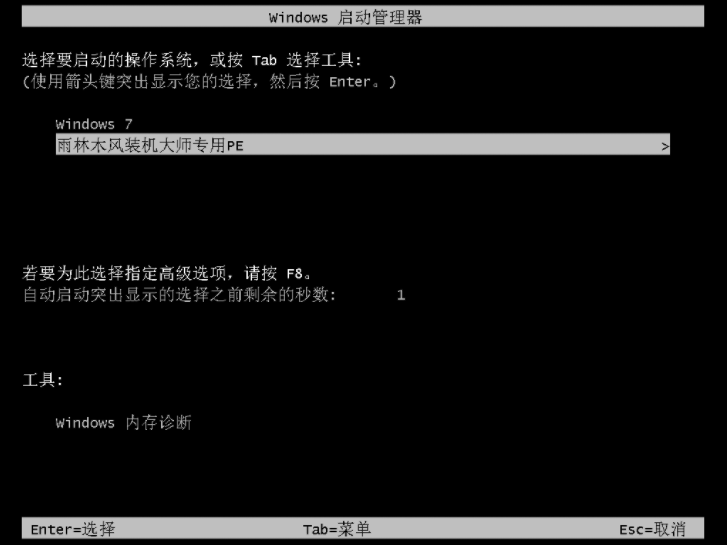
7、等待进入系统后,软件会自动打开进行安装系统,耐心等待即可。
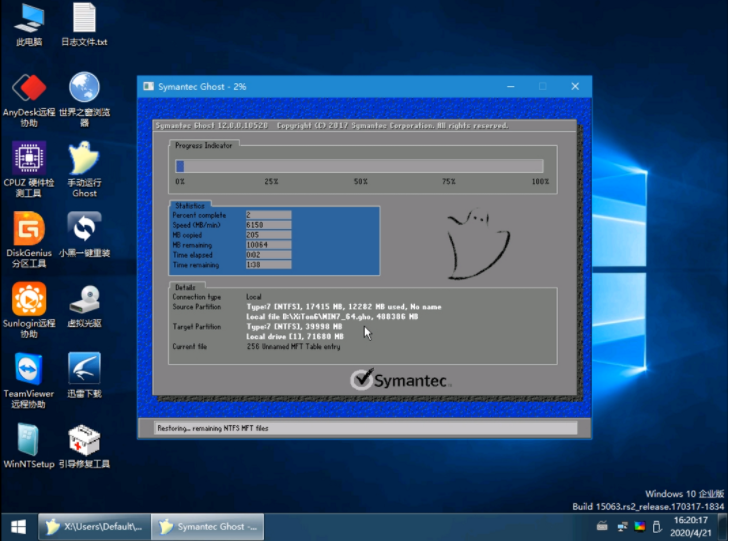
8、安装完成后,弹出倒计时重启对话框,点击是,重启安装系统。
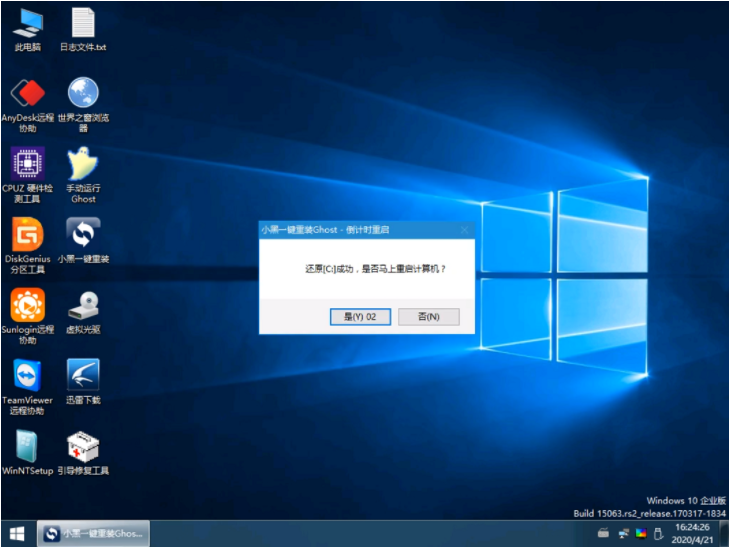
9、选择Windows 7系统开始安装系统,等待安装即可。
10、耐心等待系统安装完成,进入Windows 7系统桌面,即完成重装。
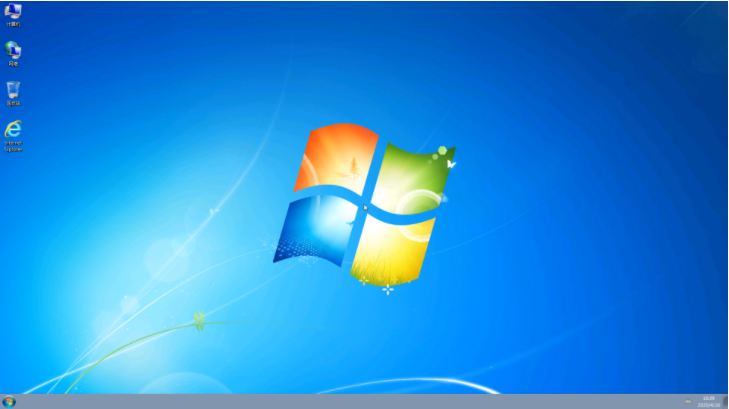
以上就是雨木林风一键装机的详细教程啦,希望能帮助到大家。
以上是雨木林风一键装机的详细教程步骤的详细内容。更多信息请关注PHP中文网其他相关文章!
本站声明
本文内容由网友自发贡献,版权归原作者所有,本站不承担相应法律责任。如您发现有涉嫌抄袭侵权的内容,请联系admin@php.cn

热AI工具

Undresser.AI Undress
人工智能驱动的应用程序,用于创建逼真的裸体照片

AI Clothes Remover
用于从照片中去除衣服的在线人工智能工具。

Undress AI Tool
免费脱衣服图片

Clothoff.io
AI脱衣机

AI Hentai Generator
免费生成ai无尽的。

热门文章
R.E.P.O.能量晶体解释及其做什么(黄色晶体)
3 周前
By 尊渡假赌尊渡假赌尊渡假赌
R.E.P.O.最佳图形设置
3 周前
By 尊渡假赌尊渡假赌尊渡假赌
刺客信条阴影:贝壳谜语解决方案
2 周前
By DDD
R.E.P.O.如果您听不到任何人,如何修复音频
3 周前
By 尊渡假赌尊渡假赌尊渡假赌
WWE 2K25:如何解锁Myrise中的所有内容
4 周前
By 尊渡假赌尊渡假赌尊渡假赌

热工具

记事本++7.3.1
好用且免费的代码编辑器

SublimeText3汉化版
中文版,非常好用

禅工作室 13.0.1
功能强大的PHP集成开发环境

Dreamweaver CS6
视觉化网页开发工具

SublimeText3 Mac版
神级代码编辑软件(SublimeText3)





